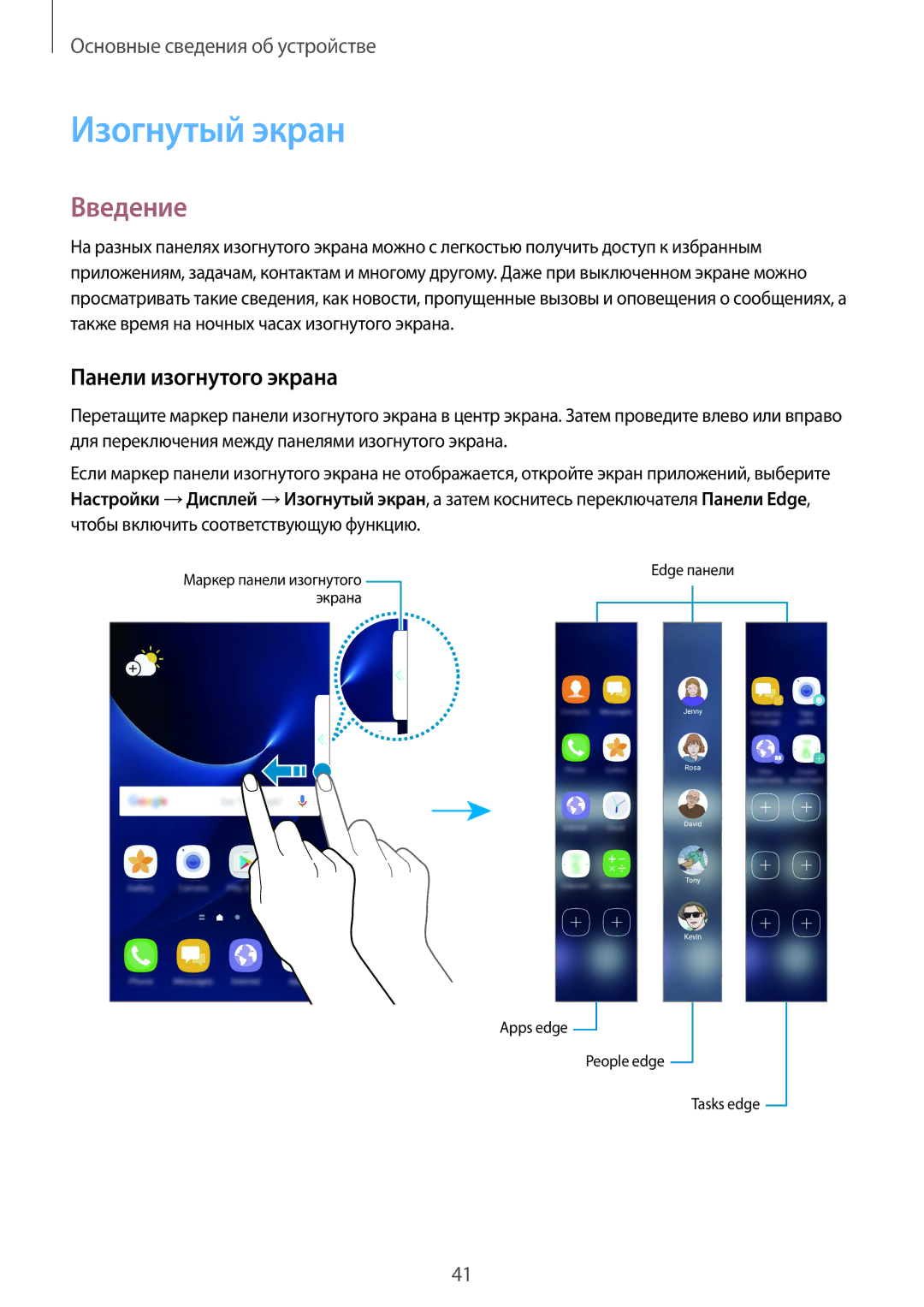Основные сведения об устройстве
Изогнутый экран
Введение
На разных панелях изогнутого экрана можно с легкостью получить доступ к избранным приложениям, задачам, контактам и многому другому. Даже при выключенном экране можно просматривать такие сведения, как новости, пропущенные вызовы и оповещения о сообщениях, а также время на ночных часах изогнутого экрана.
Панели изогнутого экрана
Перетащите маркер панели изогнутого экрана в центр экрана. Затем проведите влево или вправо для переключения между панелями изогнутого экрана.
Если маркер панели изогнутого экрана не отображается, откройте экран приложений, выберите Настройки →Дисплей →Изогнутый экран, а затем коснитесь переключателя Панели Edge, чтобы включить соответствующую функцию.
Маркер панели изогнутого |
|
|
|
|
|
|
| Edge панели |
| ||||||
|
| экрана |
|
|
|
|
|
|
|
|
|
|
| ||
|
|
|
|
|
|
|
|
|
|
|
|
|
|
|
|
|
|
|
|
|
|
|
|
|
|
|
|
|
|
|
|
|
|
|
|
|
|
|
|
|
|
|
|
|
|
|
|
|
|
|
|
|
|
|
|
|
|
|
|
|
|
|
|
|
|
|
|
|
|
|
|
|
|
|
|
|
|
|
|
|
|
|
|
|
|
|
|
|
|
|
|
|
|
|
|
Apps edge ![]()
People edge
Tasks edge
41